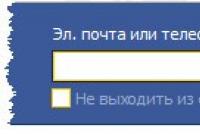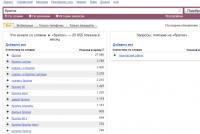Можно ли самому прошить андроид. Прошивка телефона андроид через компьютер если он не включается
Прошивка андроид заключается в обновлении программного обеспечения устройства. После удачной перепрошивки устройство должно начать работать быстрее и без сбоев. В случае неудачи, телефон или планшет может вообще перестать включаться. Могут быть утрачены данные, контакты, любая сохраненная на девайсе информация. Для самостоятельной прошивки андроида требуется некоторый опыт, четкое понимание последовательности действий, наличие качественного ПО и хорошего канала связи между компьютером и устройством. Если сомневаетесь в своих силах — лучше попросите произвести обновление в сервисе.
Важно: Сложность процедуры заключается в отсутствии единого общего стандарта обновлений ПО.
Несмотря на все сложности, примерно раз в 2-3 года андроид желательно обновлять. Эта процедура позволяет избавиться от лишних служебных и временных файлов, сохраненных системой. Обновление увеличивает свободный объем памяти системы, появляется доступ к новым дополнительным функциям. Совершенствуется ПО для работы с камерой, новые драйвера могут улучшить работу встроенного гироскопа.
После обновления прошивки обычно ускоряется работа всех приложений.
- При смене операционной системы телефона. Например, при прошивке Windows Phone на Андроид.
- При смене версий ОС Андроид на более свежую.
- Для установки версии Андроид на другом языке. Можно поставить языковой пакет, можно полностью заменить систему на другую версию.
- В случае, если система замусорена следами неумелого обращения: беспорядочными закачками, ненужными приложениями, рекламными модулями и т.д.
- При подозрении на взлом системы и установку потенциально опасных приложений.
- В некоторых случаях фирменный телефон или планшет самостоятельно выполняет скачивание прошивки и настоятельно требует ее выполнить. В этом случае придется следовать инструкциям на экране. Позаботьтесь о полном заряде батареи перед выполнением такой операции.
- Если прошивка операционной системы выполняется для доступа к новым приложениям, обязательно проверьте, будут ли старые приложения работать с новой версией ОС. Это актуально при использовании старых версий приложений без обратной совместимости.
Когда не стоит выполнять смену версии ОС
Если авторы прошивки обещают вам новые функции, которых нет в вашем телефоне. Невероятное увеличение производительности, улучшение разрешения экрана, возможность фотографирования прямо с экрана без камеры и прочие глупости. Не верьте. Перечитайте инструкцию производителя. Порча телефона или планшета в результате неправильной перепрошивки – не гарантийный случай. Нокия 3310 не станет последним Самсунгом.
Совет: Не скачивайте прошивку с неизвестных сайтов. Не устанавливайте непонятных обновлений, якобы расширяющих возможности системы. Проверяйте скачанные файлы антивирусом. Не выполняйте эту операцию просто из любопытства — посмотреть, как это все работает.
Варианты обновления и прошивки андроида
- Прямо с телефона или планшета. Просто скачивается обновление и выполняется. Отлично работает на фирменных системах при установке ПО с сайта производителя. Во всех остальных случаях перепрошивка без резервных копий – повышенный риск. Не требуется установка дополнительных программ и утилит, все выполняется в автоматическом режиме. Правда, вы не всегда будете довольны результатом обновления. Некоторое время придется привыкать к новым кнопочкам или другой структуре рабочего пространства.
- С флеш карты. Все необходимое для прошивки скачивается на флеш карту и запускается с нее. Самый хлопотливый вариант с максимальным количеством лишних манипуляций и высокой вероятностью сбоя на различных этапах.
- С компьютера. Управление обновлением системы выполняется через программу-оболочку. Прошивка осуществляется при помощи визуального интерфейса, описанного в техническом руководстве (в случае использования фирменной утилиты). При использовании общих программ–оболочек управление выполняется непосредственно через командную строку компьютера.
Для удобства выполнения обновления версии ОС используются специальные утилиты, содержащие необходимые пакеты драйверов и позволяющие контролировать процесс прошивки.
Самые популярные программы для прошивки андроида с помощью ПК:
- Fastboot – отличная программа, поддерживающая колоссальное количество драйверов, включая различные азиатские модели.
- Flash Tool – идеальный вариант для обновления моделей Lenovo. Работает аналогично Fastboot, но имеет особые драйвера.
Пошаговая инструкция по обновлению версии андроида
Перед началом процедуры убедитесь в необходимости этой затеи. Возможно, у вас итак уже стоит последняя версия системы.
Чтобы узнать это, зайдите в настройки телефона или планшета, прокрутите свойства системы в самый низ. Одной из нижних строк будет информация с номером версии системы.
Где и как искать обновление
Для безопасности процесса, обновления лучше искать на сайте производителя. Введи на нем точное наименование вашего девайса и скачайте программный пакет и инструкцию. Если инструкции из других источников противоречат инструкции производителя – следуйте инструкции производителя.
Если фирменных программ для обновления на сайте производителя нет, можно поставить программу Fastboot или Odin последней версии (о том, как прошить планшет с помощью этой программы читайте в нашей ). В нее входит пакет необходимых драйверов и утилит.
Важно: Версии Fastboot существуют для всех операционных систем. Даже под MacOs.
Плюсы использования компьютера в качестве базы для обновления следующие:
- При сбоях можно начать заново.
- Вероятность потери данных минимальна.
- Можно сохранить бэкап системы и при неудачном обновлении просто откатить систему назад.
- Возможна прошивка даже при отсутствии интернет доступа – все программы и утилиты заранее сохранены на компьютер.
При обновлении девайса всегда удобнее, когда управление процессом ведется с другого устройства. Наличие внешнего управления существенно снижает возможность системных сбоев при смене прошивки андроида. Пример замены версии ПО на телефоне Самсунг с помощью ПК и сторонней программы читайте в отдельной
Совет: Лучше потратить время на идеально подходящую версию прошивки, чем на исправление ошибок в результате ее неправильной установки.
Рассмотрим вариант, что вы скачали фирменное обновление с сайта производителя. Оно содержит все необходимое программное обеспечение.
- Подключите андроид к компьютеру через usb.
- При подключении устройство будет опознано и автоматически настроено.
Если в ваши задачи не входит поломка андроида – доверьтесь фирменным программам. Проведите установку рекомендованных утилит и выполните все, что велит сервисная программа – создание резервной копии, восстановление, переустановку и т.д. Все действия, включая поиск обновлений и прошивку андроид, можно выполнить из этой фирменной оболочки. Именно по этой причине владельцы современных гаджетов с недоумением относятся к проблемам обновления андроида. Им кажется, что все просто и выполняется автоматически, без малейших проблем.
Ниже представлен пример такой фирменной оболочки для работы с устройством Huawei.


Важно: После обновления прошивки необходимо перезагрузить систему.
Как уберечься от сбоев при прошивке андроида
- Обязательно создайте резервную копию данных. Для этого можно подключить телефон или планшет к компьютеру и выполнить синхронизацию (Подробнее, как это сделать, можно почитать ).
- При выполнении прошивки обязательно используйте качественный usb-кабель.
- Будьте терпеливы. Обновления программ не выполняются мгновенно. Не давите все кнопки подряд, не пытайтесь прервать работу устройства. Любой сбой при выполнении прошивки андроида может стать фатальным и все придется выполнять заново.
- Убедитесь в полном заряде аккумулятора, даже при питании от розетки.
- Не торопитесь. Устранить негативные последствия неудачной процедуры достаточно сложно.
Зачем прошивать «Андроид»? Из-за желания расширить функционал, посмотреть, как может выглядеть свой гаджет в новой «обертке», восстановить работу телефона, когда нет возможности сделать откат и т. д. Но вне зависимости от причины делается это так.
Как установить прошивку на «Андроид» с компьютера?
Сначала нужно её скачать. Лучше всего загрузить официальную с сайта производителя мобильного устройства. Стоит заметить, что ПО выбирается непосредственно для определенной модели телефона, иначе оно может не «стать», из-за чего могут возникнуть дополнительные проблемы.
Нужно знать
Перед тем как прошивать мобильное устройство, нужно запомнить и соблюдать несколько правил:
- Нужно, чтобы заряд батареи телефона был не менее 80%, а лучше все 100%.
- Установить драйверы на компьютер для своего устройства.
- Очень нежелательно, если прошивка «Андроид» через ПК оборвется из-за выключения электроэнергии. Поэтому лучше всего в этом деле использовать ноутбук или с бесперебойным источником питания.
- Чтобы обезопасить свое устройство от некачественной ОС, нужно сделать резервную копию текущего ПО и данных.
- Крайне нежелательно использовать порт USB 3.0 при перепрошивке (порт USB 3.0 синего цвета, 2.0 - белого).
- Ещё раз повторимся, перед скачиванием прошивки необходимо внимательно ознакомиться с ней. Также стоит избегать подозрительных сайтов.
- Лучше всего использовать оригинальный USB-кабель, который шел в комплекте к устройству.
- Обычно после перепрошивки кнопку включения девайса нужно держать секунд 15-20, поэтому не стоит паниковать, если он долго включается. Дальше он будет включаться, как раньше.
Fastboot
С помощью Fastboot доступна прошивка планшета «Андроид» через компьютер. Скачиваем утилиту Fastboot, распаковываем в корень системного диска (чаще всего это диск С). Получилась папка с путем к ней C:\Android. Там есть ещё 2 папки: Tools и Drivers. В первой находятся нужные программы, во второй - драйверы. Открываем папку Drivers и устанавливаем нужные драйверы. Далее в папку Tools переносим скачанную прошивку в zip-архиве. Теперь подключаем гаджет к компьютеру через USB.
Открываем командную строку (или cmd) и вводим команду без кавычек «cd C:\Android\Tools». Переместившись в директорию этой папки, вводим fastboot devices.
При этом должен появиться код устройства. Если код не появился, значит, нужно разблокировать бутлоадер.
Bootloader дает информацию ОС о состоянии карты памяти, оперативной памяти, ядра и отвечает за загрузку ОС. И если его не разблокировать, то перепрошивка не удастся. Стоит заметить, что при разблокировке бутлоадера устройство теряет гарантию. Однако его довольно просто заблокировать обратно, если возникнет такая потребность. Нужно обратить внимание на то, что разблокировка сотрет всё содержимое девайса и карты памяти, поэтому лучше всего будет перед этим сделать данных внутренней памяти и SD-карты.
Разблокируем bootloader
Чтобы разблокировать bootloader (и прошивка планшета «Андроид» через компьютер стала возможной), нужно выполнить следующие действия:
- Отключаем мобильное устройство.
- Подключаем его к ПК и зажимаем одновременно кнопку включения и обе громкости.
- На компьютере открываем командную строку (или cmd), где вводим без кавычек «cd C:\Android\Tools».
- Вводим команду fastboot oem unlock.
- Проверяем ещё раз командой fastboot devices.
- Если вместо кода гаджета появилась надпись waiting for device, стоит проверить наличие драйверов и поменять USB-кабель.

Если же девайс был опознан, вводим команду: fastboot update название_файла.zip. После перепрошивки перезагружаем.
Flashtool
Перед тем как установить прошивку на «Андроид» с компьютера при помощи утилиты Flashtool, нужно скачать операционку в формате ftf. После скачиваем и устанавливаем программу. Скачанный файл для перепрошивки помещаем в папку Firmwares, которая находится в директории программы. Запускаем утилиту.
Нажимаем на кнопку со значком молнии в верхнем левом углу, оставляем точку на Flashmode.

Теперь нужен файл операционной системы из списка для гаджета, справа должны стоять галочки на Wipe User Data и Wipe Cache. Ждем немного, после чего появится окошко с инструкцией для подключения телефона. Подключаем его к компьютеру и зажимаем одновременно кнопку включения и громкость вниз (фотоаппарат, меню - комбинация клавиш может быть разная для разных телефонов, поэтому нужно уточнить именно для конкретной модели). Как только программа получит доступ, начнется автоматическая «Андроид» будет установлен довольно быстро, в течение нескольких минут.
После того как процесс завершится, включаем гаджет и проходим первичную настройку.
Этот способ установки ПО является одним из лучших, так как установить прошивку на «Андроид» с компьютера с помощью Flashtool можно при выключенном телефоне, в котором не предусмотрен режим Recovery.
С помощью специализированных программ
Многие разработчики мобильных девайсов разработали специальные сервисные утилиты. Одна из таких утилит - обновление ПО смартфонов Fly. С её помощью стало возможно обновление текущей ОС и прошивка «Андроид» через компьютер Fly-смартфона.
Скачиваем её, устанавливаем. Установившись, утилита предложит подсоединить девайс к ПК. Стоит отметить, что на нем должна быть включена. Если она отключена, утилита сама поможет это сделать. После этого нажимаем «Установить драйвер».

Подключаем смартфон, запускаем утилиту. Нажимаем «Проверить обновление» и выбираем из списка модель (если сама не определилась). Далее появится окно с информацией о ПО, где мы нажимаем «Начать загрузку» и следуем простой инструкции.
Такая программа далеко не единственная, так как установить прошивку на «Андроид» с компьютера с помощью подобной утилиты от разработчика можно практически на каждом смартфоне.
Режим Recovery
В режиме "рековери", то есть в режиме восстановления, также можно перепрошить свой девайс. Как и в любом другом случае, нужно скачать ОС и переместить её на SD-карту. Стоит заметить, что производится данная прошивка «Андроид» без компьютера.
Для того чтобы установить новую операционку на телефон, нужно зайти в инженерное меню или режим Recovery. Для этого нужно его выключить, после чего зажать одновременно кнопку включения и громкость вниз, вверх или кнопку «меню» (для каждого производителя телефонов комбинация может быть своя, поэтому нужно узнавать дополнительно).
В зависимости от версии "рековери" наши действия следующие:
- в стандартной версии нажимаем apply update from external storage;

- в версии TWRP- install ZIP;

- в версии CWM - apply update from sdcard.

После того как прошивка «Андроид» HTC или любого другого производителя пройдет успешно, нужно перезагрузить смартфон и пройти первичную настройку.
Следует обратить внимание на то, что если были перепробованы все возможные комбинации, а гаджет в режим "рековери" так и не зашел, значит, данная функция в этом аппарате отключена или вообще отсутствует.
Пара слов
Ещё раз напомним пару важных моментов, которые смогут сберечь несколько тысяч нервных клеток от верной гибели:
- Перед тем как установить прошивку на «Андроид» с компьютера, обязательно нужно сделать резервную копию данных. Это можно сделать с помощью специальных утилит как от официального разработчика, так и от неофициального. Это поможет сделать если перепрошивка не удалась.
- После перепрошивки держать кнопку включения нужно 15-20 секунд. Если включение не произошло, можно попробовать вынуть и вставить аккумулятор и попробовать произвести включение снова.
- Скорее, флеш-карту придется форматировать. Даже если там много информации, новоиспеченный Android может создать на ней новые разделы поверх старых, абсолютно проигнорировав последние. Поэтому, перед тем как подключать флешку, лучше всего сбросить все её содержимое на компьютер.
Давайте разбираться как через компьютер/ноутбук прошить Android, если он не хочет включаться. В данном случае подразумевается телефон и планшет под управлением ОС Андроид.
Данная статья подходит для всех брендов, выпускающих телефоны на Android 9/8/7/6: Samsung, HTC, Lenovo, LG, Sony, ZTE, Huawei, Meizu, Fly, Alcatel, Xiaomi, Nokia и прочие. Мы не несем ответственности за ваши действия.
Внимание! Вы можете задать свой вопрос специалисту в конце статьи.
Системные сбои в работе могут быть настолько серьезными, что или сброс настроек их не исправляют. Если вы столкнулись с такой ситуацией, то полезно будет знать, как перепрошить Андроид, чтобы вернуть телефон в рабочее состояние.
Проверка загрузчика
Первое, что нужно сделать, прежде чем прошивать Андроид, - убедиться, что проблема имеет программный характер. Нажмите кнопку Power: если телефон проявляется хоть какие-то признаки жизни (щелкает, горит логотип, завис робот, восклицательный знак), то загрузчик исправен. Значит, можно прошить смартфон, и он дальше будет работать.
Даже если при нажатии кнопки питания ничего не происходит, паниковать рано. Подключите устройство к компьютеру через USB и нажмите кнопку питания или сочетание «Power» и клавиши уменьшения громкости.
Если компьютер увидит подключенный телефон, значит, его можно прошить - главное знать, как самому это сделать. Если никаких признаков жизни смартфон не подает, несите его в сервисный центр. Вероятно, устройство не включается из-за аппаратных неполадок, устранение которых требует вмешательства компетентного специалиста.
Прошивка Android через компьютер
Раз система повреждена настолько, что не включается, придется ее переустанавливать - проще говоря, прошивать телефон через компьютер. Если производитель предусмотрел такую возможность и разработал специальный софт, то проблем не будет.
Например, повезло владельцам смартфонов LG: за них все сделает программа LG Mobile Support Tool, которую можно скачать на сайте производителя техники.
- Установите и запустите LG Mobile Support Tool.
- Инсталлируйте драйверы телефона в разделе «Установить USB драйвер».
- Подключите смартфон через USB. Нажмите кнопку питания или сочетание «Питание + Vol-». Устройство должно отобразиться в окне программы.
 Увеличить
Увеличить Откройте раздел «Дополнительные возможности» и нажмите «Восстановить после ошибки обновления». Остальную работу приложение выполнит самостоятельно, устранив неполадки, которые мешают Андроиду работать. Аналогичная программа есть и для Sony Xperia — PC Companion.
 Увеличить
Увеличить Если официального приложения для прошивки или восстановления системы нет, можно использовать софт от сторонних разработчиков. Для каждого бренда есть своя программа:
- LG - KDZ Updater.
- Samsung - Odin.
- HTC - Android SDK Platform Tools.
- Lenovo - SP Flash Tool.
Работают перечисленные программы по одному принципу. Вы подключаете телефон через USB, скачиваете файл прошивки для конкретной модели смартфона и устанавливаете его через приложение. После успешной установки Андроид снова запускается и работает без ошибок.
Прошивка Android через Recovery Menu
Если на телефоне до появления проблем с системой было установлено кастомное Recovery (например, TWRP или Clockwork Mod), то можно прошить устройство без программ на компьютере. Тем не менее, сам компьютер понадобится, чтобы скачать прошивку и перенести на карту памяти.
- Найдите прошивку для своей модели телефона и скачайте её на компьютер.
- Закиньте файл на карту памяти и установите её в смартфон. Если смартфон не поддерживает microSD, этот способ не сработает.
- Запустите Recovery Menu. Обычно используется сочетание «Питание» + «Vol+».
- Очистите телефон от поврежденных файлов, выбрав пункт «wipe data/factory reset».
- Нажмите «install zip from sdcard».
- Выберите файл прошивки, закинутый на карту памяти, и подтвердите установку.
 Увеличить
Увеличить После окончания инсталляции нажмите «Reboot system now», чтобы завершить установку и применить конфигурацию. После перезагрузки Android должен запуститься без проблем.
Операционная система андроид, установленная на подавляющем большинстве смартфонов, отличается стабильностью работы и многими другими преимуществами. Однако, в силу стечения некоторых обстоятельств, может потребоваться перепрошить смартфон, а компьютера под рукой, может и не оказаться. Поэтому знать, как выполнить перепрошивку смартфона без помощи компьютера очень важно.
Причины, требующие перепрошивки
Как прошить андроид без компьютера? Этим вопросом наверняка задавались многочисленные пользователи этой операционной системы. Это неудивительно, учитывая тот факт, что со временем в её работе всё чаще встречаются ошибки, лаги и глюки и вовсе . Подобные проявления делают работу со смартфоном невозможной и требуют скорейшего перепрошивания телефона. Вообще, причины, вызывающие необходимость проведения этой процедуры, могут быть самыми разными. К ним относят:
- Автоматическое закрытие приложений без манипуляций пользователя;
- Падение производительности;
- Частое появление сообщений об ошибках, особенно во время работы стандартных приложений.

Все эти признаки, так или иначе, свидетельствуют о необходимости скорейшей прошивки телефона. Но что делать, если под рукой нет компьютера для корректной установки?
Процесс прошивки без компьютера
Несмотря на кажущуюся сложность данной проблемы, её решение отнимает совсем немного времени и сил. Если требуется восстановить работоспособность смартфона, то лучшим вариантом будет откат прошивки к . Если же пользователя интересует смена прошивки, то здесь процесс установки будет существенно отличаться. Главные различия, между двумя этими вариантами, кроются в использовании программ во втором случае, когда требуется установить неофициальную, так называемую, кастомную прошивку.

Процесс прошивки схож в обоих вариантах, однако во втором, потребуется предварительная установка одной из программ, предназначенных для подобных манипуляций. Порядок установки:
- Зайти в меню recovery, нажав кнопку громкости и включения;
- Выбрать пункт Сброса настроек;
- Либо выбрать возврат к заводским настройкам, либо выбрать архив с ранее скаченной версией прошивки (на SD-карте).
Таким образом, для выполнения процедуры не требуется наличие компьютера, что позволяет восстановить работоспособность смартфона при любом удобном случае.
Наиболее популярной ОС, которая может быть инсталлирована на телефон или планшет, является Android . Многие мобильные устройства идеально интегрируются под это программное обеспечение, поэтому ведущие мировые производители электроники делают акцент именно на нем. Софт отлично зарекомендовал себя, и его старые версии еще долгое время будут актуальны. Тем не менее, если имеется возможность обновить его самому, почему бы не сделать апдейт системы?
Новый выпуск еще лучше подойдет под устройство, оптимизировав его работу и повысив параметры быстродействия. Но как перепрошить телефон Андроид через компьютер в домашних условиях на новую версию, и что надо дополнительно знать? Ведь все издания имеют примерно одинаковый функционал, а также большое число доступных приложений, которые можно скачивать через Play Market. Действительно ли так нужна данная процедура или лучше обойтись без нее, оставив свой девайс в покое? Скажем сразу, что со временем большинство владельцев все-таки испытывают необходимость обновления. Давайте разберемся!
В некоторых случаях установка приложения и дальнейшее пользование им требуют root права. Стандартная прошивка Андроид не дает вам возможностей админа. К примеру, разгон процессора любого мобильного устройства тоже будет доступен только при условии наличия рут полномочий. Таким образом, с помощью компьютера можно довольно просто перепрошить версию Андроид (если правильно все делать), избавившись от множества лишних ограничений, заложенных еще в процессе производства. На смартфон устанавливаются только необходимые программы, которые, разумеется, занимают меньше пространства. Это позволяет сделать работу девайса более оптимизированной и быстрой.

Возможен и случай, когда с момента выпуска до покупки может пройти значительный период. Программное обеспечение за этот срок устаревает, и вовсе не обязательно пользоваться неактуальным, ведь его можно легко обновить. В целом, через ПК перепрошить Андроид довольно легко. Хоть это доступно проделать и без компьютера, вариантов здесь масса, и ориентироваться стоит по ситуации. Есть несколько отличных способов, о которых и будет информация дальше.
Почему желательна официальная прошивка?
Помните, что прошивка ОС должна быть оригинальной. Разумеется, множество любительских вариантов тоже имеют место. Такие издания помогают сгладить некоторые недостатки ОС и поднять ресурс устройства. Однако софт может дополниться багами, которых раньше не было, что способно не лучшим образом повлиять на мобильное устройство. Мы постарались собрать наиболее распространенные, доступные и понятные варианты, чтобы у вас, уважаемые пользователи, не осталось вопросов.
- Перепрошивка делается напрямую через девайс, на котором уже есть установленная система Android. Если же на рассматриваемом смартфоне инсталлирована версия ОС Андроид 4.0, откройте раздел с настройками и выберите опцию под названием «Сведения о телефоне». Здесь надо будет нажать на пункт «Обновление ПО». После этого начнется автоматическая процедура обновления прошивки на устройстве.
- В поле «Автообновление» поставьте галочку. Рекомендуем вам активировать параметр «Только Wi-Fi». Это обезопасит вас от случайной загрузки обновлений через мобильный трафик. Ладно, если он безлимитный, либо обновление не сильно большое. Может произойти и обратный случай, поэтому будут потрачены средства, которые могли быть сэкономлены. Нажмите на кнопку «Обновить», чтобы запустить проверку новой версии.

Перепрошить Андроид при помощи компьютера доступно только при условии, что батарея достаточно заряжена, и ее ресурса хватит на длительное время. Такой метод обновления прошивки уже не так удобен, потому что процесс иногда способен просто оборваться. Апдейт рекомендуется осуществлять с помощью специальных программ. Перед этим, как правило, телефон или планшет подключаются через USB к порту ПК.
Программы для прошивки
Как, собственно, было упомянуто выше, перепрошивка вашего смартфона легко осуществима через софт Odin. Программа дает отличную возможность поставить официальную прошивку для самых различных девайсов. Способ, действительно, очень удобен и прост, а также позволяет опробовать функционал мобильного устройства в полной мере. Здесь есть только один важный нюанс. Проводя обновление, вы лишаетесь заводской гарантии. Как правильно будет сделать? Ответ вполне логичен: проводите все операции, касающиеся неофициальной прошивки уже после даты истечения гарантийного срока. В этом случае юзер почти ничего не теряет.

Акцентируем наше внимание на процедуре официальной прошивки Samsung Galaxy. Для этого мобильного устройства отлично подойдет программа Samsung Kies. Приложение было создано по аналогиям от iTunes, и оно поможет полностью синхронизировать ваш смартфон с ПК, к которому он будет подключен. Утилита также позволяет легко перемещать аудио, контакты, различные документы и множество прочей информации и контента. Перед обновлением настоятельно просим создать резервную копию всех данных, которые есть в памяти телефона.
С чего начать?
- Прежде всего, устанавливаем программу себе на ПК. Во время процедуры инсталляции на ваш смартфон и компьютер загрузятся драйверы. Затем после запуска приложения нужно будет выполнить подключение устройства через порт USB. Возможно, что придется немного подождать, прежде чем оно обнаружится компьютером.
- После открытия программного окна с данными девайса щелкаем по пункту «Обновление прошивки». Теперь надо нажать на «Обновить», после чего подтвердить свой выбор и согласиться с правилами. Остается только дожидаться окончания процедуры – трогать смартфон и отключать USB кабель в это время запрещено.
Вполне допустимо, что файрвол или антивирусная программа на ПК оповестит вас сообщением о том, что для дальнейших действий приложения Samsung Kies нужно разрешение пользователя. На время обновления желательно также отказаться от антивируса на телефоне, чтобы система могла быть нормально обновлена. На этом все – остается подтвердить завершение обновления.
Прошивка Samsung Galaxy через Odin
Для перепрошивки телефона через это приложение для начала потребуется произвести установку драйвера, поставляющегося вместе со смартфоном в комплекте. Его также легко найти в Интернете на сайте производителя, после чего быстро установить на компьютер. Теперь выберите саму прошивку: ее разные версии есть на множестве форумов, торрентах и файлообменниках.
Файл прошивки распространяется под расширением OPS. После всего пользователю остается зажать на смартфоне сразу три клавиши: питание, домой и понижение громкости. Вы увидите на экране девайса информационное уведомление «Downloading», которое будет свидетельствовать о начале работы.
Как подключить телефон к компьютеру?
- В этом вам поможет специальный USB кабель, один конец которого подходит под устройства на Android, а другой имеет вполне обычный адаптер, втыкающийся в удобный для подключения порт компьютера. Запустите после этого софт Odin. Рекомендуется тщательно поискать, чтобы использовать последнюю версию приложения, т.к. это напрямую скажется и на дате релиза прошивки. Найдите в меню «Select OPS», а затем выберите пункт «OPS», который будет расположен чуть выше.
- Укажите точный путь к файлу с прошивкой и щелкните по «Старт». Начнется загрузка файлов и процесс обновления, окончания которого надо будет дождаться. В целом, на все уйдет несколько минут. Собственно, после окончания действий в первом окошке вы увидите информационное сообщение со словом «Pass» - это свидетельствует об успешной смене прошивки.
Как перепрошить телефон и планшет другим способом?
Существует еще один действенный способ обновления ОС Android на вашем портативном устройстве. Переведите его в специальный режим «Downloading» нажатием комбинации: питание, домой, снижение звука. Если все проделано правильно, на экране вы увидите логотип Андроида и надпись о том, что был выставлен режим загрузки. После этого, непосредственно, будет запущен процесс загрузки Odin Multidownloader и последующей инсталляции софта. К слову, программу легко найти в сети, воспользовавшись одной из популярных поисковых систем.
Приложение можно назвать профессиональным, поэтому при правильном пользовании им абсолютно ничего плохого произойти не должно. Многие сервисные центры имеют на вооружении эту программу и вполне успешно перепрошивают и настраивают телефоны клиентов. Файлы для прошивки опять же советуем брать с проверенного форума, а лучше – официального сайта изготовителя.

- Для полной прошивки потребуются четыре файла. Главный из них – PDA. Для корректной работы с сетью вашего сотового оператора потребуется Phone. В CSC заключены все телефонные конфигурации и настройки, а PIT хранит базы служебной информации. Убедитесь, что все таковые файлы у вас есть. Бывают и случаи, когда вся прошивка размещается в едином файле. Тогда его формат будет PDA. Если работа по обновлению прошивки смартфона ведется на Windows 7, 8, 10 – описанных выше действий пользователю будет вполне достаточно.
- В случае с Windows XP дополнением ставится Kies, так как может потребоваться инсталляция драйверов на обновляемое мобильное устройство Android, либо же какие-то другие драйвера. Запомните, что подбор последней версии оригинального драйвера всегда возможен на официальном сайте. Таким образом, если проводятся действия по перепрошивке смартфона или планшета Андроид на Windows, то нужны будут определенные компоненты драйверов Microsoft.
- Следующим действием приостанавливаем все процессы Kies - их несколько. Для этого необходимо вызвать «Диспетчер задач» и во вкладке «Процессы» закрыть все строчки, в которых присутствует словоформа Kies. Разумеется, что все они должны иметь статус завершенных. Теперь перезапускаем приложение Odin. Телефон пока что трогать не надо, т.к. девайс находится в состоянии загрузки. Просто подсоединяем его к ПК с помощью кабеля и нажимаем на клавишу повышения громкости. Обновление программного обеспечения мобильного девайса началось. В самом же окне интерфейса Odin самый первый раздел с названием ID:Com должен стать желтым цветом.
- Всего имеются несколько пунктов. Выставите галочки на Autorebort, re-Partition и F_reset и нажмите на «Start». Дожидаемся завершения всех действий. По окончанию появится слово «Pass», и появится зеленый оттенок. Необходимо провести перезагрузку смартфона, и только потом начинать работать с новой версией только что инсталлированного программного обеспечения.
- Проверить всю информацию о версии прошивки можно в настройках, открыв соответствующий пункт. Чтобы найти файлы, которые помогут вам выполнить прошивку любого другого девайса, посетите официальный сайт, либо один из популярных форумов, где имеется вся актуальная информация. Допустим, для апдейта Lenovo используется Open Source Code. И обо всем этом важно помнить. Описанный способ является далеко не единственным, но он, как и другие, не требует каких-либо особых познаний. Как видите, решить проблему довольно легко.
Перепрошивка ОС Android через персональный компьютер возможна и с TAR архивами, либо программ из трех файлов. Этот способ не набрал особой популярности, потому что не все программы могут хорошо интегрироваться с трехфайловыми структурами.